Collegamenti rapidi
La versatilità del mazzo Steam si estende oltre i giochi, offrendo un'esperienza PC portatile. La sua modalità desktop consente l'accesso all'archiviazione interna, rendendo l'accesso a file remoto una funzione desiderabile. Sfruttare Secure Shell (SSH), un protocollo di accesso remoto sicuro, è la soluzione. Questa guida in dettaglio abilita e utilizzando SSH sul tuo mazzo a vapore.
Passaggi per abilitare SSH sul ponte a vapore
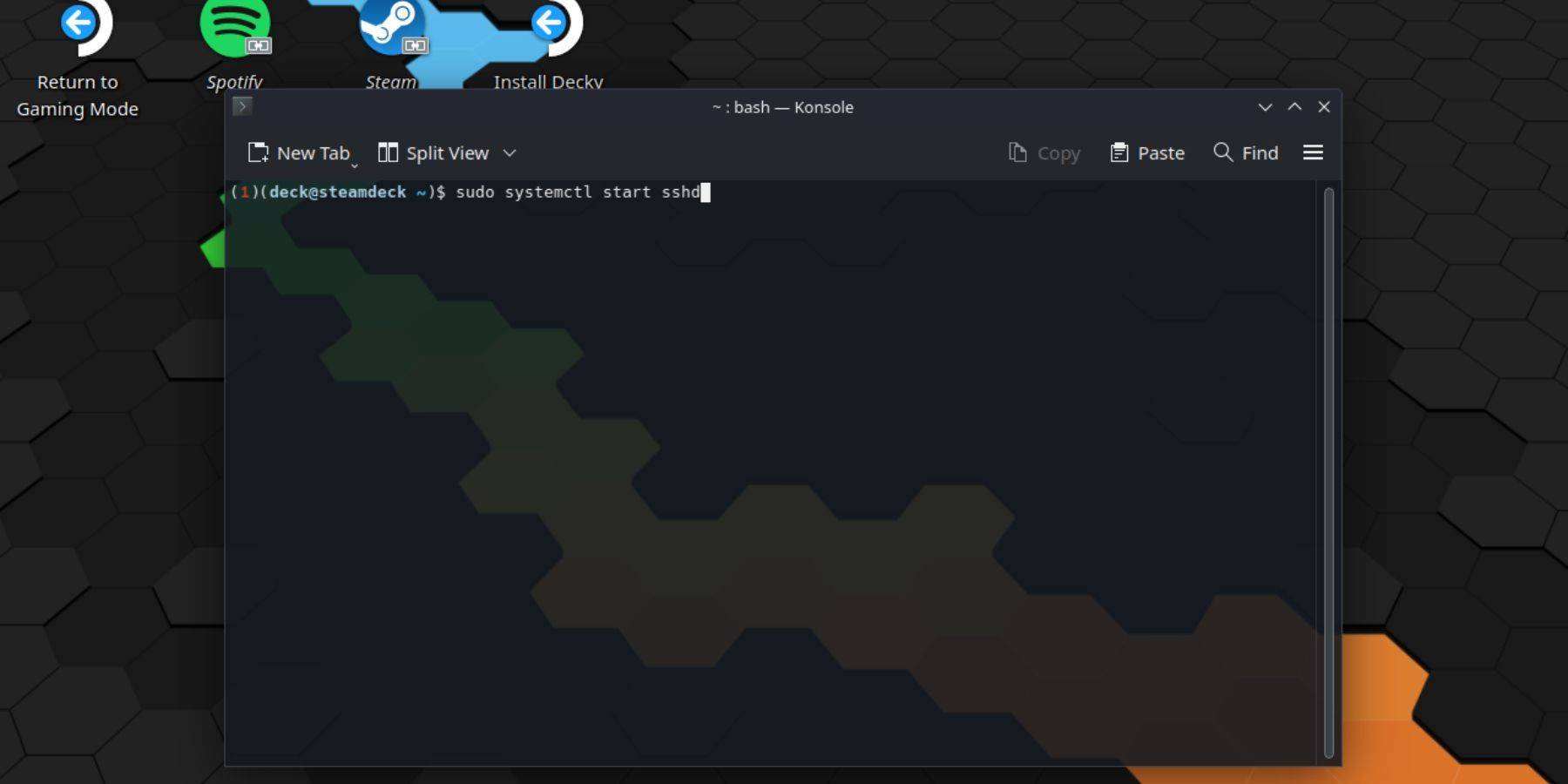 Abilitare SSH sul tuo mazzo a vapore è semplice:
Abilitare SSH sul tuo mazzo a vapore è semplice:
- Power sul tuo mazzo a vapore.
- Premere il pulsante Steam, navigare su Impostazioni> Sistema> Impostazioni di sistema, quindi abilita la modalità Svilupper.
- Premere nuovamente il pulsante Steam, selezionare Power> Passa alla modalità desktop.
- Apri Konsole dal menu Start.
- Imposta una password (se non l'hai già fatto) utilizzando il comando:
passwd. Segui i suggerimenti per creare una password forte. - Abilita ssh con il comando:
sudo systemctl start sshd. Per garantire che SSH inizi automaticamente dopo un riavvio, utilizzare:sudo systemctl enable sshd. - Ora puoi accedere al tuo mazzo Steam in remoto utilizzando qualsiasi client SSH.
Importante: evitare di modificare o spostare i file di sistema per prevenire la corruzione del sistema operativo.
Come disabilitare SSH sul ponte a vapore
Per disabilitare SSH:
- Apri Konsole dal menu Start.
- Utilizzare
sudo systemctl disable sshdper impedire a SSH di avviarsi automaticamente al riavvio osudo systemctl stop sshddi arrestare immediatamente il servizio SSH.
Come utilizzare SSH per connettersi al mazzo di vapore
 Con SSH abilitato, è possibile accedere a distanza ai file del tuo mazzo Steam. Applicazioni come Warpinatore semplificano questo processo. Installa Warpinator sia sul tuo mazzo Steam che sul tuo PC, avvialo su entrambi i dispositivi e trasferisci facilmente i file.
Con SSH abilitato, è possibile accedere a distanza ai file del tuo mazzo Steam. Applicazioni come Warpinatore semplificano questo processo. Installa Warpinator sia sul tuo mazzo Steam che sul tuo PC, avvialo su entrambi i dispositivi e trasferisci facilmente i file.
Per gli utenti Linux, non è necessaria un'applicazione di terze parti. Basta aprire il tuo file manager e immettere sftp://deck@steamdeck nella barra degli indirizzi. Ti verrà quindi richiesto la password che hai impostato in precedenza.


 Ultimi download
Ultimi download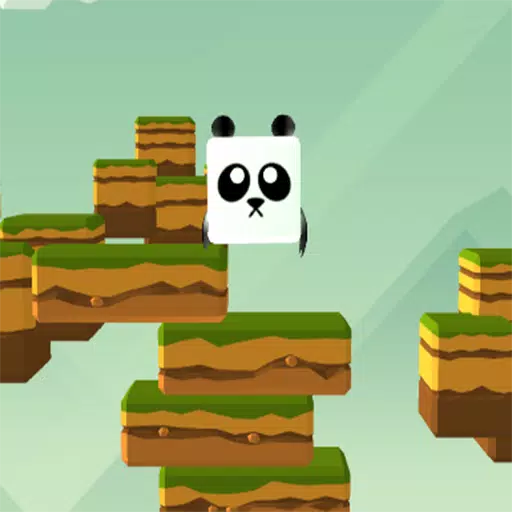
 Downlaod
Downlaod


![Troubled Legacy [v0.0.27] [Blackthunder]](https://img.szyya.com/uploads/05/1719595654667ef286305b6.jpg)

 Notizie principali
Notizie principali









